

Por Nathan E. Malpass, Última atualização: April 6, 2021
Hoje em dia, as pessoas usam GIFs para expressar suas emoções e pensamentos. É uma ótima maneira de dizer a alguém (até mesmo a todos os seus seguidores nas redes sociais) o que você está sentindo. Um dos smartphones mais populares, o carro-chefe da Apple, o iPhone, pode ser usado para enviar arquivos GIF. O mesmo vale para outras plataformas, como telefones Android, PCs com Windows e computadores macOS.
É por isso que se você está procurando compartilhar GIF entre iPhones, então você chegou à página certa. Nossa experiência na área irá ajudá-lo a aprender os métodos que você pode usar para fazer isso.
Dica: Você não apenas pode compartilhar GIFs entre iPhones, mas também transferir GIFs do iPhone para o Mac.
Parte 1. O que é um GIF e por que é popular?Parte 2. A melhor maneira de compartilhar GIF entre iPhonesParte 3. Outras maneiras de compartilhar GIF entre iPhonesParte 4. Conclusão
Padrões GIF para Graphics Interchange Format e é um tipo de arquivo formato para imagens. Semelhante aos formatos de arquivo PNG e JPEG, o GIF pode ser utilizado para criar imagens estáticas. No entanto, o formato de arquivo GIF é muito especial – ele permite que você crie imagens animadas aquele movimento.
No entanto, GIFs não são arquivos de vídeo. É por isso que as chamamos de “imagens animadas”. Eles são realmente semelhantes aos flipbooks. E eles não contêm áudio dentro deles. Esses formatos de arquivo GIF podem conter várias imagens ao mesmo tempo e são carregados em uma sequência – o motivo pelo qual são como flipbooks.
Os GIFs são muito populares hoje em dia e são usados para comunicar ideias, emoções e piadas. Sites GIF populares permitem o compartilhamento fácil desse formato de arquivo de imagem e também são incorporados em sites de mídia social. É por isso que eles se tornaram fáceis de compartilhar e podem se tornar virais em um instante.
Outra razão pela qual os GIFs se tornaram populares são os memes. Memes GIF engraçados que captam a atenção do público permitem que esses arquivos sejam compartilhados em canais de mídia social e aplicativos de mensagens. GIF e suas ideias espirituosas realmente se tornaram populares hoje.
A melhor maneira de enviar um GIF (ou mesmo vários GIFs) de um iPhone para outro é através do FoneDog Phone Transfer. Esta ferramenta permite enviar dados de um dispositivo para outro. Como transferindo arquivos de iPhone para iPhone. Embora exija a instalação de uma ferramenta de terceiros, é bom o suficiente para valer o seu tempo.
Ele suporta vários tipos de dispositivos, como iPhones, iPods, computadores, tablets Android e smartphones Android. Os sistemas operacionais mais recentes desses dispositivos também são suportados.
Veja como usar o FoneDog Phone Transfer para compartilhar GIF entre iPhones:
Primeiro, você deve baixar o FoneDog Phone Transfer em seu próprio site aqui. Em seguida, instale-o no seu computador e inicie-o posteriormente.
Transferência telefônica
Transfira arquivos entre iOS, Android e Windows PC.
Transfira e faça backup de mensagens de texto, contatos, fotos, vídeos, músicas no computador facilmente.
Totalmente compatível com os mais recentes iOS e Android.
Download grátis

Em seguida, você deve conectar o primeiro iPhone ao computador usando um cabo USB. O software reconhecerá o dispositivo automaticamente. Uma vez reconhecido, visite a seção “Fotos” clicando sobre ela na barra lateral esquerda.

Em seguida, selecione o arquivo GIF específico que deseja compartilhar. Depois disso, clique em “Exportar para PC” na parte superior da interface. Em seguida, selecione uma pasta de destino onde deseja salvá-lo e comece a exportar. Após a conclusão do processo de exportação, ejete o primeiro iPhone do computador.

Agora, você deve conectar o segundo iPhone ao computador usando um cabo USB. Em seguida, aguarde o FoneDog reconhecer o dispositivo. Clique em “Fotos” na barra lateral esquerda. Em seguida, clique em “Adicionar arquivos” na parte superior da interface e navegue até a pasta onde você exportou o(s) arquivo(s) GIF anteriormente. Finalmente, importe os arquivos para o segundo iPhone.
Outros métodos podem ser usados para compartilhar GIF entre iPhones. Nós estaremos dizendo a você como usar essas formas abaixo:
Passo 01 - Usando seu iPhone, acesse o aplicativo Message.
Passo 02 – Você pode criar uma nova mensagem. Ou, você pode escolher um já existente.
Passo 03 – Visite a barra de ferramentas do aplicativo para iMessages. Pressione o ícone que se parece com uma lupa de cor vermelha.
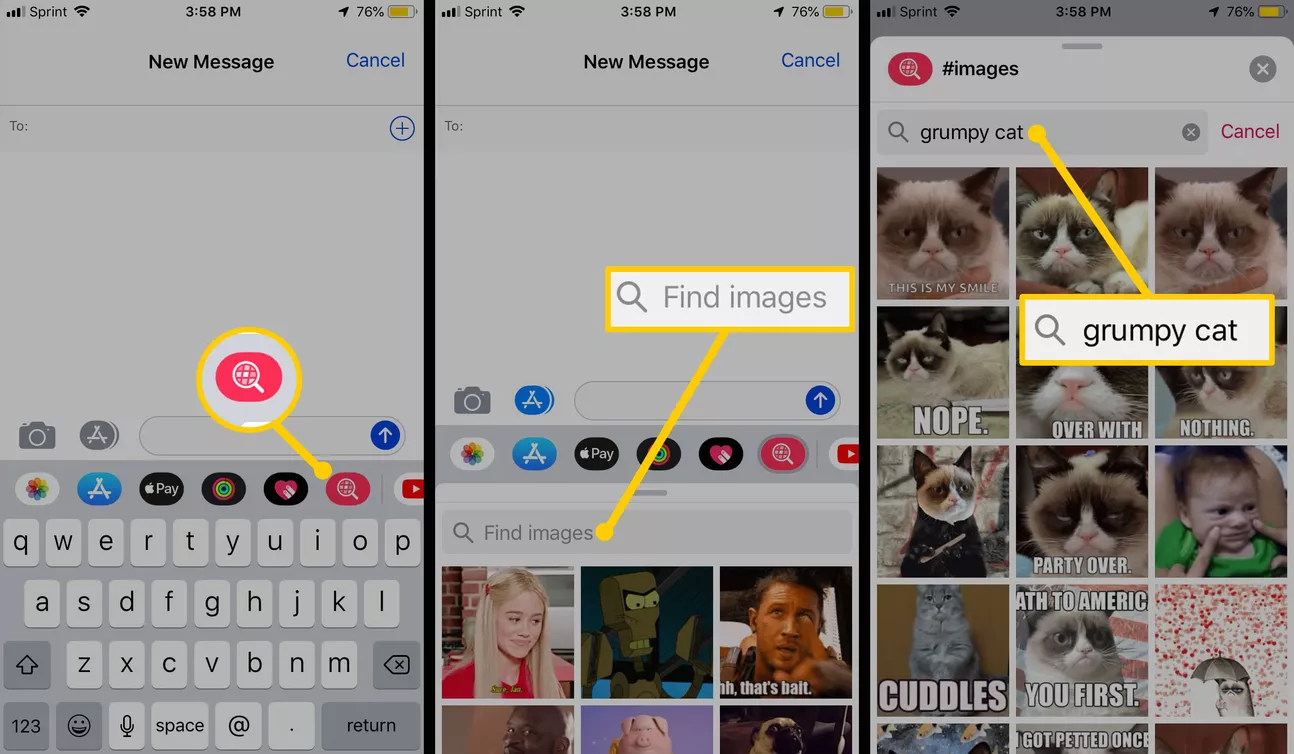
Passo 04 – Vá até a caixa de pesquisa “Find Images” para localizar um arquivo GIF específico usando palavras-chave.
Passo 05 – Pressione o GIF desejado para incluí-lo em sua mensagem.
Passo 06 – Digite sua mensagem dentro do texto. Em seguida, envie a mensagem para o número do outro iPhone.
Passo 01 - Usando seu iPhone, acesse o aplicativo Message.
Passo 02 – Na barra de ferramentas de Mensagens, toque no ícone de “Fotos”.
Passo 03 – Pressione “Todas as Fotos”. Em seguida, selecione o GIF específico que deseja incluir na mensagem.
Passo 04 – Toque no ícone “Escolher”.
Passo 05 – O GIF agora será adicionado à sua mensagem. Digite sua mensagem dentro do texto. Em seguida, envie a mensagem para o número do outro iPhone.
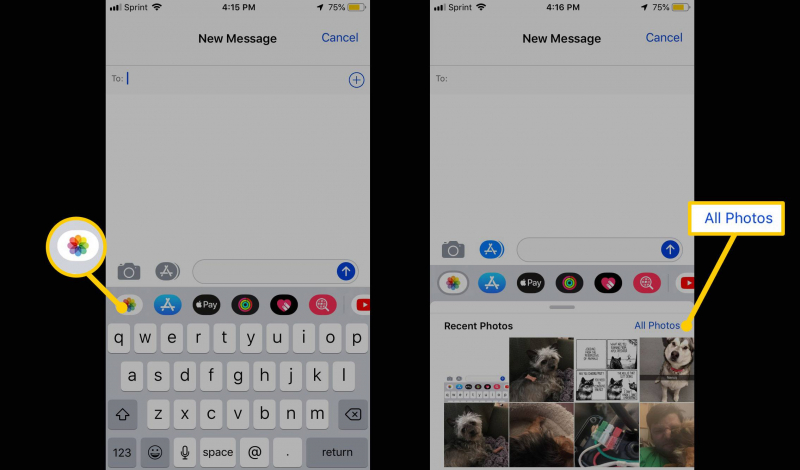
Passo 01 – Use o Google para encontrar um GIF de um site.
Passo 02 – Toque no GIF e segure esse toque até aparecer um menu.
Passo 03 – Pressione “Copiar” ou você também pode salvar no seu celular pressionando “Salvar Imagem”.
Passo 04 – Acesse o aplicativo Mensagens e crie uma nova mensagem ou abra uma mensagem existente. Em seguida, pressione a barra de texto.
Passo 05 – Toque na barra de texto e segure até aparecer “Colar”. Em seguida, toque em "Colar".
Passo 06 - Digite sua mensagem dentro do texto. Em seguida, envie a mensagem para o número do outro iPhone.
As pessoas também leramTransferir arquivos de iPhone para iPhone: os detalhes finais!Métodos sobre como transferir dados do iPhone para o iPhone
Quatro métodos diferentes que permitem compartilhar GIF entre iPhones foram fornecidas neste artigo. Esses métodos permitem que você compartilhe GIFs engraçados e até mesmo aqueles que mostram seus pensamentos e emoções.
A melhor maneira de transferir GIF de um iPhone para outro é através do FoneDog Phone Transfer. Isso ocorre porque ele pode enviar GIFs em lotes. Além disso, funciona com outros tipos de dados, como vídeos, imagens e músicas.
Você pode primeiro baixar o teste gratuito para testá-lo antes de comprar. Depois de comprá-lo, você tem automaticamente direito a uma garantia de reembolso de 30 dias. Baixe o software hoje!
Deixe um comentário
Comentário
Transferência telefônica
Transfira dados do iPhone, Android, iOS e Computador para qualquer lugar sem qualquer perda com o FoneDog Phone Transfer. Como foto, mensagens, contatos, música, etc.
Download grátisArtigos Quentes
/
INTERESSANTEMAÇANTE
/
SIMPLESDIFÍCIL
Obrigada! Aqui estão suas escolhas:
Excelente
Classificação: 4.7 / 5 (com base em 67 classificações)